Nogle gange i livet af en nørd gør vi noget foran en ikke-nørd, der chokerer og forbløffer dem. Nogle gange er det så simpelt som at skrive tre tastetryk i en filåben dialog. (I det mindste var det for mig i går)
Jeg lavede noget arbejde på min computer med en ven, der sad ved siden af mig, og hendes kæbe faldt, da hun så mig navigere gennem den åbne dialogboks med bare tastaturet ... så jeg besluttede også at skrive en række andre tastaturmetoder op.
Bemærk: Ekspert nørder undskyldes fra dagens lektion, men der er ekstra kredit for at nævne eventuelle metoder, som jeg har glemt at medtage.
Naviger op et bibliotek
Dette var det, der gjorde min ven meget overrasket ... så snart enhver fil Åbn / Gem dialog åbnes, skal du bare skrive .. (periode) og trykke på Enter-tasten:
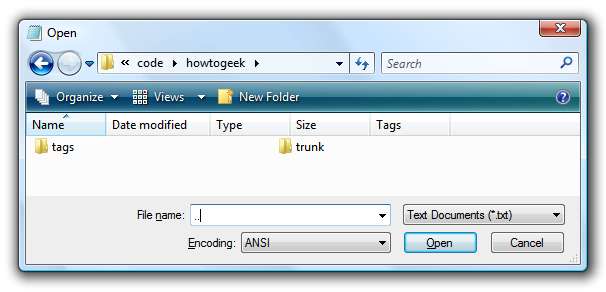
Når du har trykket på Enter-tasten, vil du bemærke, at du pludselig er i den næste mappe op ...
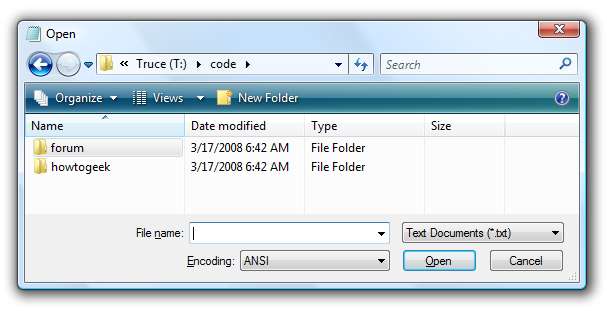
Jeg er sikker på, at du er mindre forbløffet, end min ven var.
Naviger efter relativ sti
Du kan skrive .. \ for at komme til biblioteket over den aktuelle og derefter skrive navnet på en mappe eller et filnavn.

Du kan endda bruge .. \ .. \ eller et vilkårligt antal niveauer for at fortsætte med at krydse bibliotekstræet.
Naviger med Shell-mapper
Inkluderet i Windows Vista (eller XP) er en liste over navne på shell-mappegenveje, der giver dig mulighed for at skrive noget så simpelt som shell: desktop for at gå til desktop-mappen.

Vi har endda fået fuld liste over skalgenveje for dig.
Naviger med miljøvariabler
Du kan bruge de indbyggede miljøvariabler til hurtigt at skifte til en mappe. For eksempel for at komme til mappen Programfiler kan du skrive% programfiles%

Et bedre eksempel ville være% appdata%, som fører dig til mappen C: \ Brugere \ <brugernavn> \ AppData \ Roaming.
For at se en komplet liste over disse variabler skal du åbne en kommandoprompt og skrive sæt. Husk bare at omgive variabelnavnet med procenttegn som vist i eksemplet.
Naviger med UNC-stier
Selvom du ikke har tilknyttet et drevbogstav til en anden computer, kan du stadig åbne og gemme direkte fra en delt mappe ved at skrive UNC-stien til serveren. Her er syntaksen:
\\ Servername \ Sharename

Du bliver sandsynligvis bedt om dit brugernavn og din adgangskode for at få adgang til denne deling (dette vil være brugernavnet på den computer, du prøver at få adgang til, ikke det, du er på)
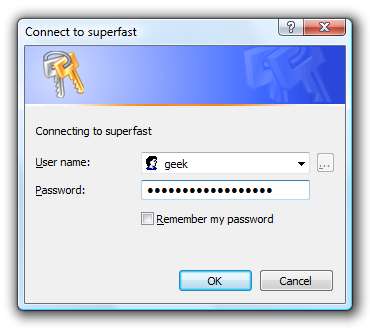
Naviger med FTP
Du kan endda oprette forbindelse til en FTP-server for at åbne en fil ved hjælp af følgende syntaks (tak til freddo for at nævne dette)
ftp: // bruger @ servernavn / sti /

Når du har trykket på Enter-tasten, bliver du bedt om din FTP-adgangskode, og derefter kan du gennemse FTP-webstedet som en lokal mappe. Bemærk, at denne metode muligvis vil være langsom.
Naviger med fulde stier
Du kan bare begynde at skrive hele stien til en fil, hvis du vil. Det kan tage længere tid end nogle af de andre muligheder, men i det mindste har du fuld kontrol.
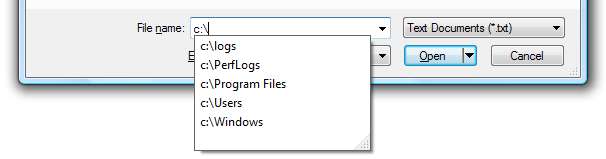
Naviger med Kopier og indsæt
I Windows Vista, hvis du holder Skift-tasten nede, mens du højreklikker på en fil eller mappe, vil der være en ny mulighed kaldet Kopier som sti, som vil kopier den fulde sti til den pågældende fil eller mappe til udklipsholderen .
Du kan derefter indsætte den sti i feltet Filnavn og trykke på Enter-tasten for at åbne den.
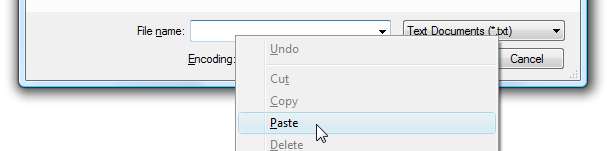
Bemærk, at du kunne bruge tastaturet til at indsætte stien i, men jeg kunne ikke rigtig tage et screenshot af det.
Mange af disse metoder fungerer også i andre operativsystemer ... for eksempel kan du bruge metoden ../../ på Linux.







